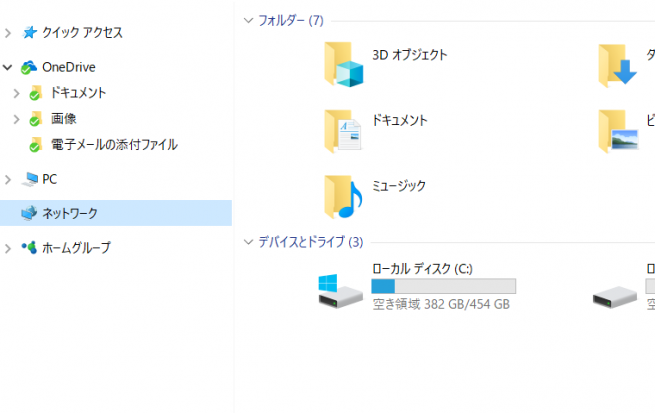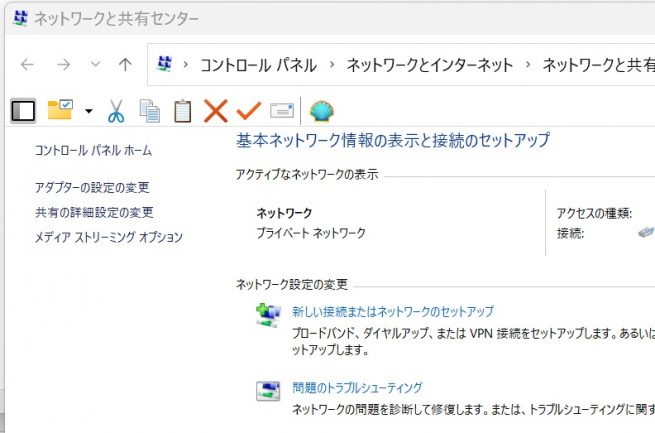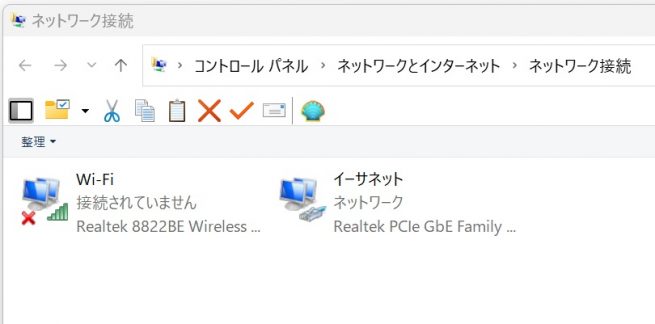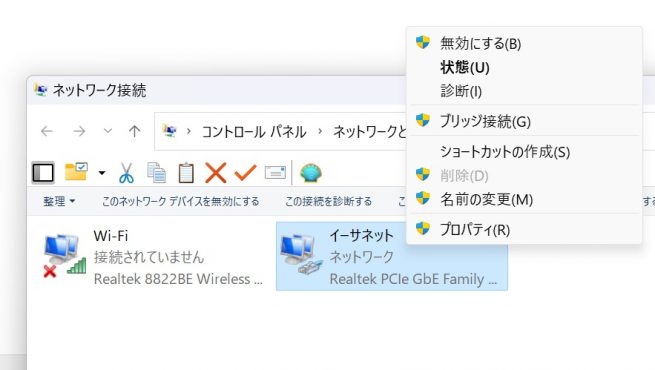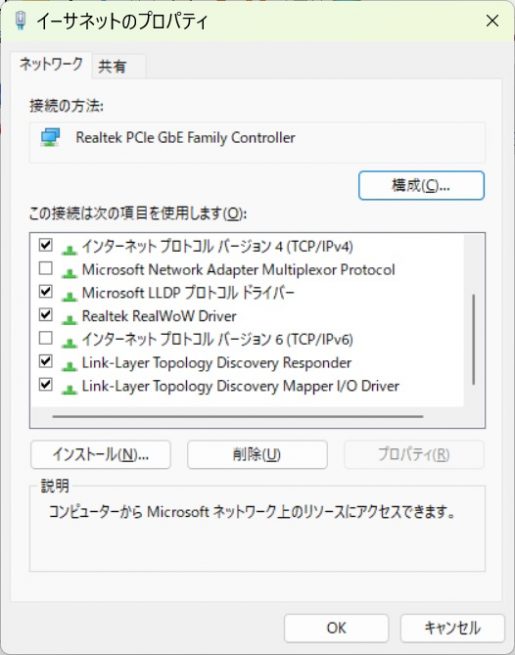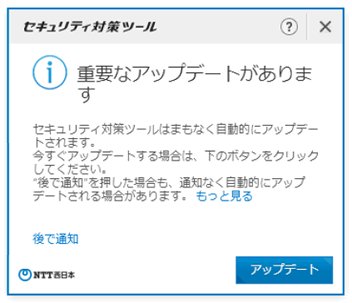旅の最初のほうで、ご近所サポートの電話が入りました。依頼内容自体は
聞いただけで「こりゃ詐欺だ」と断定できる内容でしたが、回答するからには
確認作業は必要だと考えて、パソコンを立ち上げて Google 先生に
お出まし願おうとしました。ところが、いくら待っても Firefox が google.co.jp に
繋がらないのです。繋がらないというよりも、フリーズ状態ですね。
しばらく悪戦苦闘しましたが、時間がかかるばかり。相談者をお待たせしっぱなし
というのも気が引けるので、スマホで検索しました。スマホには Firefox ではなく
Sleipnir を入れてます。すぐに答えがでて相談者には「間違いなく詐欺なので、
こーして、あーして、閉じてやれば OK!もう一度 Firefox を開けば問題なく
使えますよ。」と回答しました。
それはそれで、OKなんですが、旅の間 Google 先生に質問できないとなると
今度は私が困ってしまいます。そこで、やりにくくてもスマホで検索して
こんなページを見つけました。
教えに従って IPv6 を無効にしたら、たちどころに google.co.jp に繋がるように
なって、解決しました。
IPv6 を無効にする手順を示しておきます。まず、エクスプローラーを開きます。
ネットワークを右クリックしてプロパティをクリックします。
ネットワークと共有センターが開くのでアダプターの設定の変更をクリックします。
アダプターの状態が示されるので接続しているアダプター(↑↑↑ の場合は イーサネット)を
右クリックします。
プロパティをクリックします。
インターネット プロトコル バージョン 6 (TCP/IPv6)という項目のチェックを外して
OK をクリックしたら、IPv6 が無効になります。
最初の手順でエクスプローラーからではなく、コントロールパネルからネットワークと共有センターを
開いても、もちろん、大丈夫です。どんな経路をたどろうが IPv6 を無効にできさえずれば
いいのです。
これで、ホイホイしていたら、IPv6 を無効にすると NTT のセキュリティー対策ツールの
アップデートができなくなってしましました。いろいろ調べて見ると、IPv6 が無効の場合、
ネットワークに接続されていませんといったエラーになってアップデートができなくなる
ということがわかりました。したがって、セキュリティー対策ツールがアップデートを
要求したら IPv6 を有効にします。アップデートが完了したら IPv6 を無効にしておくという
手順を毎回やっております。